உங்கள் Android சாதனத்தில் இடத்தை எவ்வாறு பெறுவது (09.14.25)
உங்கள் Android சாதனத்தில் ஒவ்வொரு பிட் சேமிப்பக இடமும் குறிப்பிடத்தக்கதாகும், ஏனெனில் இதன் பொருள் நீங்கள் சேமிக்கக்கூடிய மற்றொரு புகைப்படம் அல்லது வீடியோ அல்லது உங்கள் தொலைபேசி அல்லது டேப்லெட்டில் நிறுவக்கூடிய மற்றொரு பயன்பாடு. சேமிப்பிட இடத்தை விட்டு வெளியேறுவது எரிச்சலூட்டும், குறிப்பாக உங்கள் Android ஐப் புதுப்பிக்க அல்லது புதிய பயன்பாட்டை நிறுவ வேண்டும்.
உங்கள் சாதனத்தில் எவ்வளவு சேமிப்பிடம் உள்ளது என்பதை நீங்கள் கண்டுபிடிக்க விரும்பினால், அமைப்புகளுக்குச் சென்று எவ்வளவு இடம் பயன்படுத்தப்பட்டது மற்றும் பயன்பாட்டிற்கு எவ்வளவு கிடைக்கிறது என்பதைக் காண சேமிப்பகத்தைத் தட்டவும். எந்த பயன்பாடுகள் அதிக அறையைப் பயன்படுத்துகின்றன என்பதையும், அவை தங்களுக்கு எவ்வளவு இடத்தைப் பயன்படுத்துகின்றன என்பதையும் நீங்கள் பார்க்கலாம். எடுத்துக்காட்டாக, உங்கள் புகைப்படங்கள் மற்றும் வீடியோக்கள் உங்கள் சேமிப்பகத்தின் கணிசமான பகுதியை எடுத்துக் கொள்ளலாம், எனவே அவற்றில் சிலவற்றை நீக்க வேண்டும் அல்லது சேமிப்பிடத்தை மீண்டும் பெற அல்லது விடுவிக்க மேகத்தில் சேமிக்க வேண்டும்.
இந்த கட்டுரை Android இல் இடத்தை எவ்வாறு விடுவிப்பது என்பது குறித்த பல வழிகளை உங்களுக்குக் கற்பிப்பதன் மூலம் அதை மற்ற விஷயங்களுக்குப் பயன்படுத்தலாம். உற்பத்தியாளரைப் பொருட்படுத்தாமல் எல்லா ஆண்ட்ராய்டு சாதனங்களுக்கும் இடத்தை அழிப்பதற்கான முறைகள் ஒரே மாதிரியாக இருக்கும்.
முறை 1: பயன்படுத்தப்படாத பயன்பாடுகளை நீக்குஉங்கள் சாதனத்தில் நீங்கள் நிறுவியுள்ள எல்லா பயன்பாடுகளையும் காண உங்கள் பயன்பாட்டு அலமாரியை மீண்டும் ஆய்வு செய்ய வேண்டும். உங்கள் தொலைபேசியில் உள்ள சில பயன்பாடுகள் ஒன்று அல்லது இரண்டு முறை மட்டுமே பயன்படுத்தப்பட்டுள்ளன, மறந்து, உட்கார்ந்து உங்கள் சேமிப்பிடத்தை சாப்பிடுவதை நீங்கள் கவனிப்பீர்கள். இலவச சேமிப்பிட இடத்திலிருந்து நீங்கள் விடுபட விரும்பும் பயன்பாடுகள் இவை.
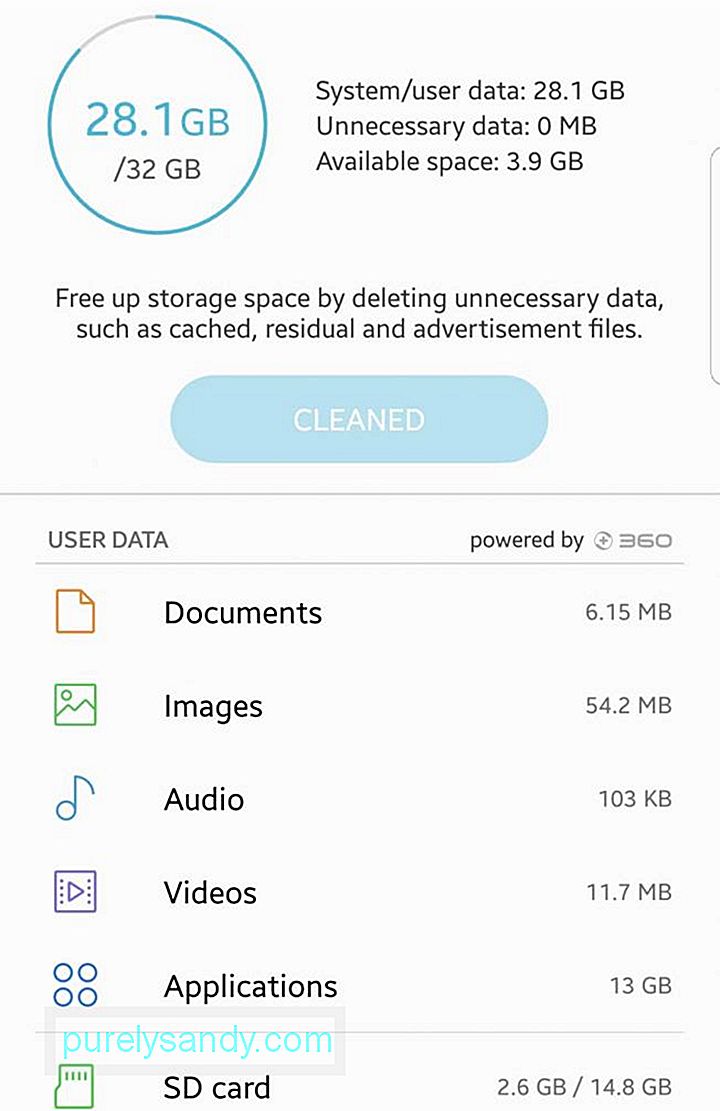
இந்த பயன்பாடுகளை ஒவ்வொன்றாக நீக்க நீங்கள் தேர்வு செய்யலாம், இது ஒவ்வொரு பயன்பாட்டையும் மதிப்பாய்வு செய்து தீர்மானிக்க உங்களை அனுமதிக்கிறது உங்களுக்கு இன்னும் அவை தேவையா இல்லையா என்பது. இதைச் செய்ய, உங்கள் சாதனத்தின் அமைப்புகளுக்குச் செல்லுங்கள் & gt; பயன்பாடுகள் & ஜிடி; பயன்பாட்டு மேலாளர். அங்கு, உங்கள் சாதனத்தில் உள்ள எல்லா பயன்பாடுகளின் பட்டியலையும் காண்பீர்கள். நீங்கள் எப்போதும் பயன்படுத்தாத பயன்பாட்டைத் தேர்ந்தெடுத்து, அதை உங்கள் சாதனத்திலிருந்து நீக்க நிறுவல் நீக்கு என்பதைத் தட்டவும். நீங்கள் அகற்ற விரும்பும் மற்ற எல்லா பயன்பாடுகளுக்கும் இந்த படிகளைச் செய்யுங்கள்.
பயன்படுத்தப்படாத இந்த பயன்பாடுகளை ஒரே நேரத்தில் நீக்க முயற்சி செய்யலாம், அவை ஒவ்வொன்றாகச் செல்வதில் உள்ள சிக்கலைச் சேமிக்கும். அமைப்புகளுக்குச் செல்லுங்கள் & gt; சேமிப்பிடம், பின்னர் ஃப்ரீ அப் ஸ்பேஸ் பொத்தானைத் தட்டவும். இவை உங்கள் காப்புப் பிரதி கோப்புகள் (புகைப்படங்கள் மற்றும் வீடியோக்கள்), பதிவிறக்கங்கள் மற்றும் அடிக்கடி பயன்படுத்தப்படும் பயன்பாடுகளைக் காணக்கூடிய ஒரு பக்கத்தைத் திறக்கும். நீங்கள் எதை நீக்க விரும்புகிறீர்கள் என்பதைத் தேர்வுசெய்து, எவ்வளவு இலவச Android சேமிப்பிடத்தை நீங்கள் திரும்பப் பெறுவீர்கள் என்று பாருங்கள்.
முறை 2: கோப்புகளை மேகத்திற்கு நகர்த்தவும் 
உங்கள் புகைப்படங்கள் மற்றும் வீடியோக்களையும் காப்புப் பிரதி எடுக்கலாம் Google புகைப்படங்களைப் பயன்படுத்துவதால் அவை மேகக்கட்டத்தில் சேமிக்கப்படும். அவை காப்புப் பிரதி எடுக்கப்பட்டதும், அதிக இலவச சேமிப்பிட இடத்தைப் பெற அவற்றை உங்கள் சாதனத்திலிருந்து நீக்கலாம். அவற்றை உங்கள் கணினி அல்லது யூ.எஸ்.பி அல்லது மெமரி கார்டு போன்ற சேமிப்பக சாதனங்களுக்கு கைமுறையாக நகலெடுக்கலாம்.
முறை 3: ப்ளோட்வேரை அகற்றுப்ளோட்வேர் என்றால் என்ன? இது உங்கள் இயக்க முறைமை, உற்பத்தியாளர் அல்லது கேரியர் மூலம் உங்கள் சாதனத்தில் முன்பே நிறுவப்பட்ட பயன்பாடுகளை விவரிக்கப் பயன்படும் சொல். இந்த பயன்பாடுகளை நீங்கள் நேரடியாக நிறுவல் நீக்க முடியாது, இது வெறுப்பாக இருக்கும். நீங்கள் பயன்படுத்தாத பயன்பாடுகளில் நீங்கள் சிக்கித் தவிக்கிறீர்கள், உங்கள் சாதனத்தில் இடத்தை எடுத்துக்கொள்ள மட்டுமே இருக்கிறீர்கள்.
ப்ளோட்வேரை அகற்ற அல்லது முடக்க பல வழிகள் உள்ளன, ஆனால் அவற்றை முற்றிலுமாக வெளியேற்றுவதற்கான பொதுவான முறை உங்கள் சாதனத்தை வேர்விடும். இந்த முறை உங்கள் சாதனத்தை அதன் அசல் பதிப்பிற்கு திருப்பி, நீங்கள் பதிவிறக்கிய எந்த புதுப்பித்தல்களையும் நீக்குகிறது. இருப்பினும், உங்கள் சாதனத்தை வேரறுப்பது ஒரு சிக்கலான செயல்முறையாகும், எனவே இந்த முறையைப் பயன்படுத்துவதற்கு முன்பு நீங்கள் முதலில் நன்மை தீமைகளைப் புரிந்து கொள்ள வேண்டும்.
ப்ளோட்வேரைக் கையாள்வதற்கான மற்றொரு வழி ப்ளோட்வேர் பயன்பாடுகளை முடக்குவது. இது பயன்பாடுகளை நீக்காது, ஆனால் பயன்பாடுகள் புதுப்பிக்கப்படுவதையும் பின்னணியில் இயங்குவதையும் தடுக்கும், இது உங்களுக்கு சிறிது இடத்தை விடுவிக்கும்.
முறை 4: மூன்றாம் தரப்பு பயன்பாட்டைப் பயன்படுத்தவும் 
இது உங்கள் Android சாதனத்தில் இலவச சேமிப்பிட இடத்திற்கான மிகவும் வசதியான மற்றும் வசதியான வழியாகும். கூகிள் பிளே ஸ்டோரில் இதைச் செய்யும் பல பயன்பாடுகள் உள்ளன, ஆனால் மிகவும் பயனுள்ள ஒன்று ஆண்ட்ராய்டு கிளீனர் கருவி. இது உங்கள் சாதனத்தை ஸ்கேன் செய்து அனைத்து குப்பைக் கோப்புகளையும் நீக்குகிறது. இது உங்கள் தொலைபேசியை மெதுவாக்கும் பயன்பாடுகளை மூடுவதன் மூலம் உங்கள் சாதனத்தின் வேகத்தையும் செயல்திறனையும் அதிகரிக்கும். அவுட்பைட் ஆண்ட்ராய்டு கேர் இலகுரக மற்றும் பயன்படுத்த எளிதானது.
உங்கள் சாதனத்தில் சேமிப்பிடத்தை விடுவிக்க பல வழிகள் உள்ளன, மேலும் நீங்கள் ஒன்றைத் தேர்வுசெய்யலாம் அல்லது உங்கள் தொலைபேசியில் போதுமான இடத்தை மீண்டும் பெறுகிறீர்கள் என்பதை உறுதிப்படுத்த அனைத்தையும் முயற்சி செய்யலாம் டேப்லெட்.
YouTube வீடியோ: உங்கள் Android சாதனத்தில் இடத்தை எவ்வாறு பெறுவது
09, 2025

